Sådan installeres og bruges ZFS på Ubuntu (og hvorfor du vil)

Officiel support til ZFS-filsystemet er en af Ubuntu 16.04's store funktioner. Den er ikke installeret og aktiveret som standard, men den understøttes officielt og tilbydes i Ubuntu's softwareregistreringer.
Når du måske vil bruge ZFS
RELATED: En introduktion til Z File System (ZFS) til Linux
ZFS er et avanceret filsystem, der oprindeligt blev oprettet af Sun Microsystems til Solaris-operativsystemet. Mens ZFS er open source, er det desværre ikke fra de fleste Linux-distributioner af licensårsager. Det er et spørgsmål om, hvorvidt kode licenseret under ZFS CDDL-licens er kompatibel med Linux-kernens GPL-licens. Uanset hvad, det er tilgængeligt for download på zfsonlinux.org for andre Linux-distributioner, der ikke vælger at inkludere det.
Dette filsystem bruges ofte af organisationer til større servere end desktop-pc'er. Det er designet til at bevare dataintegriteten ved at forhindre data korruption. Hver fil har et checksum, der bruges til at validere filen og sikre, at den ikke er blevet beskadiget. Det er også i stand til at styre zettabytes af data, så du kan have meget store lagerenheder - det er her, hvor "Z" i navnet oprindeligt kom fra. ZFS giver dig også mulighed for nemt at samle flere drev til en større enkelt lagringsplads og kan arbejde med flere diske ved hjælp af en software RAID, så det behøver ingen særlig hardware til at gøre avancerede ting med standard diske.
Mens du måske ikke vil forstyrre med dette på din stationære computer, kan ZFS være nyttigt for en hjemme-server eller netværkstilsluttet lagringsenhed (NAS). Hvis du har flere drev og er specielt bekymret for dataintegritet på en server, kan ZFS være filsystemet til dig. Selv på en arbejdsstation kan du bruge ZFS til at samle dine diske i en enkelt stor lagerplads i stedet for at holde dem adskilt eller stole på LVM.
Sådan installeres ZFS på Ubuntu 16.04
Mens ZFS ikke er installeret af standard, det er trivielt at installere. Det understøttes officielt af Ubuntu, så det skal fungere ordentligt og uden problemer. Det understøttes dog kun officielt i 64-bit version af Ubuntu-ikke 32-bit version.
For at installere ZFS, gå til en terminal og kør følgende kommando:
sudo apt install zfs
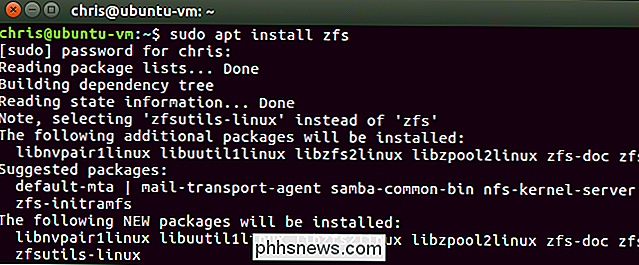
Just Som en anden app, skal den installeres med det samme.
Sådan opretter du en ZFS-pool
RELATERET: Sådan bruger du flere diske intelligent: En introduktion til RAID
ZFS bruger begrebet "pools". En ZFS-pool kan oprettes fra en eller flere fysiske lagringsenheder. Lad os f.eks. Sige, at du har tre fysiske harddiske. Du kan kombinere dem til en enkelt ZFS-lagringsbassin med en af følgende kommandoer.
Kommandoen nedenfor skaber en RAID 0-konfiguration, hvor dataene gemmes på tværs af alle tre diske uden overflødig opbevaring. Hvis nogen af de fysiske diske fejler, bliver dit filsystem beskadiget. (Som sådan anbefales det sjældent. Hvis du bruger det, skal du sørge for regelmæssig sikkerhedskopiering af poolen.)
sudo zpool Opret poolnavn / dev / sdb / dev / sdc / dev / sdd
Den næste kommando opretter en RAID 1-konfiguration, hvor en komplet kopi af dataene gemmes på hver disk. Du kan stadig få adgang til alle dine data, selvom to af de tre diske ikke lykkes.
sudo zpool Opret poolnavn spejl / dev / sdb / dev / sdc / dev / sdd
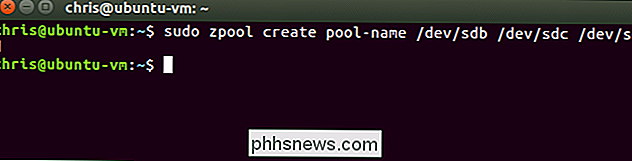
Uanset hvilken kommando du vælger , erstatpool-navnmed hvad du vil navngive lagringspuljen. Udskift/ dev / sdb / dev / sdc / dev / sddmed listen over disknavne, du vil kombinere i puljen.
Du kan finde enhedens navne ved hjælp afsudo fdisk - lkommando, som vil liste dine installerede lagerenheder.
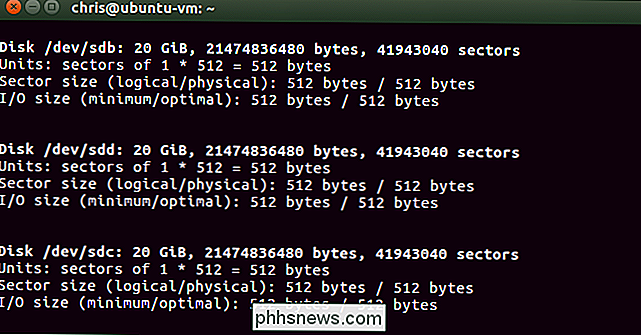
Når du har oprettet en eller flere pools, kan du bruge følgende kommando til at kontrollere status for dine ZFS-puljer:
sudo zpool status
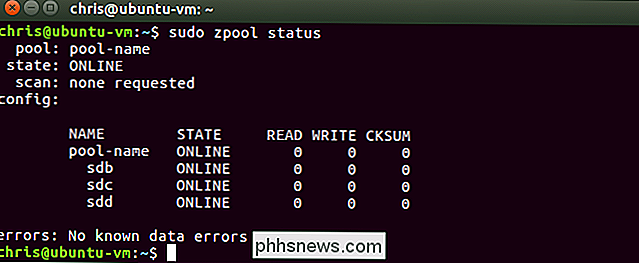
Puljen vil som standard blive monteret under rodmappen. Så hvis du oprettede en pool med navnetpoolnavn, ville du få adgang til det ved/ poolnavn.
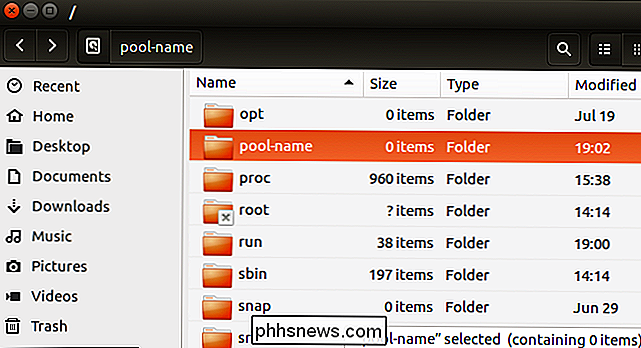
Hvis du vil tilføje en anden disk til en zpool, vil du bruge følgende kommando, der giver vejen til enheden.
sudo zpool tilføj poolnavn / dev / sdx
Og hvis du vil ødelægge poolen, skal du bruge følgende kommando:
sudo zpool ødelæg poolnavn

Dette er lige begyndt med ZFS . Herfra bør du forstå, hvad der sker nok til at grave gennem de mere avancerede dokumentations- og kommandolinjemuligheder. For mere detaljerede oplysninger, se større kommandobevægelser som Ubuntus egen ZFS-reference og ZFS på Linux-projektdokumentation.

Sådan knytter du dine foretrukne indstillinger til startmenuen i Windows 10
Hvis du finder, at du får adgang til de samme indstillinger igen og igen i Windows 10, kan du tilføje disse indstillinger til Start menu som fliser for hurtig og nem adgang. Vi viser dig hvordan du gør dette. For at indstille en indstillingsskærm til startmenuen, skal du åbne startmenuen og klikke på "Indstillinger".

Sådan genindstilles Windows Firewall-reglerne til standard
Den indbyggede Windows-firewall er en vigtig del af systemets sikkerhed, men i takt med at flere og flere applikationer ender med at blive tilladt via firewall. Heldigvis er der en nem måde at nulstille alle indstillingerne til standard igen. RELATERET: Windows Firewall: Din systemets bedste forsvar Det er værd at bemærke, at i modsætning til folkelig mening, behøver du ikke rigtig at installere en tredjeparts firewall for det meste, da den indbyggede firewall er meget kraftigere end du måske indser.



